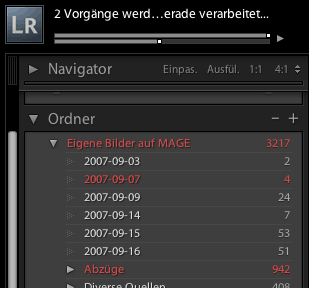Nachdem ich von Windows (zurück) zum Mac gewechselt war, habe ich die Bildverwaltung nicht mehr mit ACDSee machen können (es gab tatsächlich mal eine ältere Version für MacOS9/Classic) und so testete ich die aktuellen Profiwerkzeuge: Apples Aperture und Adobes Lightroom. Aus vielerlei Gründen habe ich mich für Lightroom entschieden und bin mit dieser Entscheidung sehr zufrieden.Nun wollte ich die weit über hundert Gigabyte an (selbstgeschossenen und gesammelten) Photos von einer Festplatte auf eine andere bewegen und habe mich dazu mit den entsprechenden Funktionen in Lightroom beschäftigt. Was passiert z.B., wenn Lightroom seinen Standardkatalog nicht mehr findet? Wie bewegt man am besten die Bilddateien von A nach B?
Zur Beruhigung vorweg: Lightroom ist äußerst gnädig bei vorschobenen oder fehlenden Dateien. Innerhalb einer Festplatte werden sie automatisch wiedergefunden und nach Bewegen zwischen zwei Festplatten zeigt man den neuen Speicherort des übergeordneten Verzeichnisses und nach ein bisschen Aktualisierung findet Lightroom alles wieder.Wichtig aber ist, dass man die Verzeichnisse nicht (zumindest nicht nur) von Lightroom kopieren läßt (es gibt eine Funktion „Katalog exportieren“, die eigentlich den Job hätte übernehmen können), denn Lightroom selbst kümmert sich nur um die Dateien, die es selbst verwaltet. Da einige Dateien nicht in meinem Katalog, wohl aber im übergreifenden Ordner enthalten sind, wären diese nicht mitkopiert worden.
Also habe ich ein „rsync“ im Terminal ausgeführt: „rsync -rlptgovE /Volumes/ALT/Eigene\ Bilder/ /Volumes/NEU/Photos/Eigene\ Bilder“, was alle fehlenden Dateien nachkopiert und den gleichen Attributszustand (z.B. das im Finder angezeigte Änderungsdatum) sichergestellt hat. Bleibt die Frage, wie Lightroom von der neuen Position der Bilder überzeugt wird. Solange sich nämlich die Dateien noch auf der alten Festplatte vorhanden waren (egal in welchem Ordner), wurden sie ja gefunden. Die Metadaten verwaltet Lightroom in der Katalogdatei, die üblicherweise im persönlichen Home-Verzeichnis des Benutzers unter „Bilder“ (oder richtiger: „~/Pictures“) in einem Ordner „Lightroom“ liegt.
Wie eingangs schon erwähnt, kann man die Bilddateien an der alten Position löschen und mit diesem Katalog weiterarbeiten. Die nicht mehr gefundenen Ordner werden dann „rot“ in der Liste dargestellt und man kann Lightroom im Kontextmenü die neue Position zeigen. Anschließend aktualisiert die Software den gesamten Baum. Allerdings habe ich den Export des Katalogs an die neue Position (wobei die Metadaten-Dateien neu erstellt und die Bilddateien kopiert wurden) und das Nachkopieren der nicht verwalteten Bilddateien bevorzugt. Und nun ist Lightroom auch noch schneller: erstmal durch die neugeordneten Dateien und weil jetzt ein eigenes Laufwerk nur für die Bildverwaltung verwendet wird. (Hier möchte ich allerdings auch noch die Musikverwaltung unter iTunes dazupacken, denn es ist noch genug Platz und am alten Platz liegt die Musik- und Podcastsammlung neben den virtuellen Maschinen von VMware, was für beide wieder Vorteile beim Plattenzugriff bringen dürfte.
Denn so schnell die acht Kerne des MacPro auch rechnen und sich viel RAM positiv bemerkbar macht: Alles krankt an den Lese- und Schreibvorgängen der Festplatten. Diese bremsen den schnellsten Rechner aus.
PS: Der Screenshot oben zeigt einige Besonderheiten: Eigentlich heißt der Ordner nur „Eigene Bilder“, aber während des Aktualisierens nach Verwendung des Kontextmenüs und dem Zeigen der neuen Position wurde diese hinter dem Ordnernamen hinzugefügt „…auf MAGE“. Und weil ich mal wieder mehrere Aktionen gleichzeitig durchführen wollte, mußte Lightroom zwei Fortschrittsanzeigen einblenden, was ich so noch von keiner Software gesehen habe (denn es sind voneinander unabhängige Aktionen).